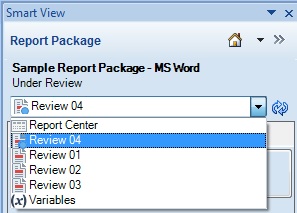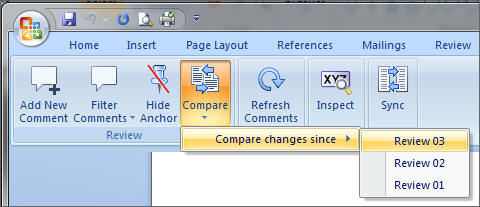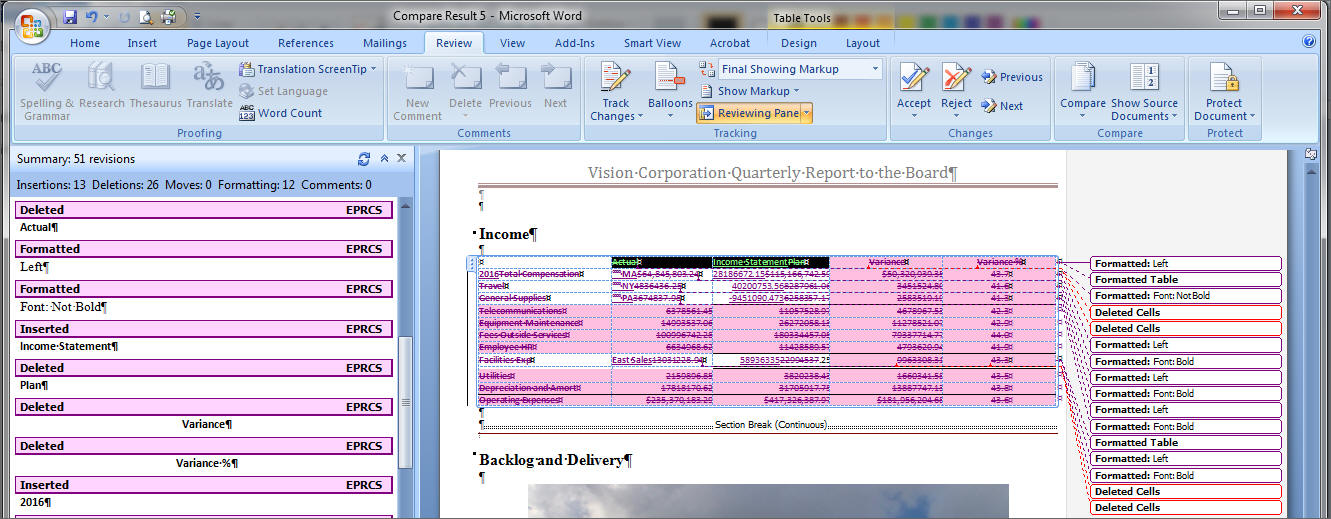レビュー・インスタンスの比較
Oracle Smart View for Officeでは、アクセス権があるレビュー・サイクルに応じて、2つのレビュー・インスタンスを比較してレビュー・サイクル間で発生した変更を確認できます。たとえば、選択したバージョンを前のバージョンと比較したり、選択したバージョンを他の過去のバージョンと比較したりできます。
これによりレビュー担当者は、各レビュー・サイクルで割り当てられたコンテンツ全体をレビューするのではなく、更新されたコンテンツのみに的を絞ってレビューの効率を高めることができます。
レビュー・インスタンスを比較する手順は次のとおりです。